1. 前言 博客園終於新增了UWP的分類,我來為這個分類貢獻第一篇博客吧。 UWP有很多問題,先不說生態的事情,表單、驗證、輸入、設計等等一堆基本問題纏身。但我覺得最應該首先解決的絕對是Blend,那個隨隨便便就崩潰、報錯、比Silverlight時代還差、不能用的Blend For Visal S ...
1. 前言
博客園終於新增了UWP的分類,我來為這個分類貢獻第一篇博客吧。
UWP有很多問題,先不說生態的事情,表單、驗證、輸入、設計等等一堆基本問題纏身。但我覺得最應該首先解決的絕對是Blend,那個隨隨便便就崩潰、報錯、比Silverlight時代還差、不能用的Blend For Visal Studio。不過無論Blend怎麼壞都不能讓我寫漂亮控制項的心屈服,畢竟寫了這麼多年XAML,只靠Visual Studio勉勉強強還是可以寫樣式的,這篇文章介紹的控制項就幾乎全靠Visual Studio寫了全部樣式(其實VisalStudio的設計器也一直報錯)。
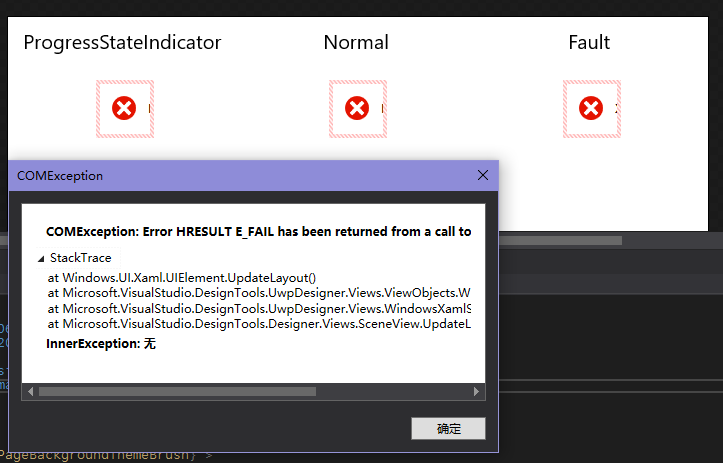
在之前寫的文章 創建一個進度按鈕 中我實現了一個ProgressButton,它主要有以下幾個功能:
- 有Ready、Started、Completed、Faulted四種狀態;
- 從Ready狀態切換到Started狀態按鈕會從方形變成圓形;
- 在Started狀態下使用Ellipse配合StrokeDashArray顯示進度;
- 完成後可切換到Completed狀態;
- 出錯後可切換到Faulted狀態;
運行效果如下:
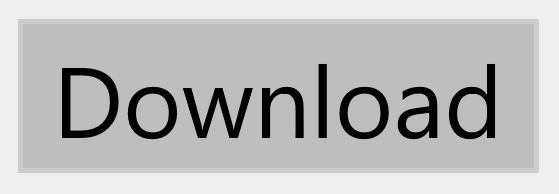

無論是實現過程還是結果都很有趣,但還是有幾個問題:
- 沒有Paused狀態;
- Progress限定在0到1之間,其實應該參考ProgressBar可以Minimum和Maximum;
- 除了可以點擊這點好像和Button關係不大,所以也不應該命名為-Button;
因為以上理由決定做個新的控制項。
2. 改進的結果
新控制項名就叫ProgressControl---因為無奈真的想不到叫什麼名字了。運行效果如下:
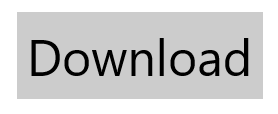
它有Ready、Started、Completed、Faulted和Paused五個狀態。其中Paused即暫停狀態,在Started狀態點擊控制項將可進入Paused狀態,並且顯示CancelButton,這時候點擊CancelButton將回到Ready狀態;當然點擊繼續的圖標就回到Started狀態。
3. 實現
由於ProgressControl的Control Template已經十分複雜,所以將它拆分成兩個部分:
- ProgressStateIndicator,主要用於顯示各種狀態,功能和以前的ProgressButton相似,還是直接繼承自Button;
- CancellButton,外觀上模仿progressStateIdicator,在Paused狀態下顯示;
- 懶得為它命名的Ellipse,用於在Started狀態下顯示進度;
ProgressControl由以上三部分組成,Ready狀態(預設狀態)下只顯示ProgressStateIndicator,點擊ProgressStateIndicator觸發EventHandler和EventHandler事件並轉換狀態;Started狀態下同時顯示Ellipse;Paused狀態下隱藏Ellipse並顯示CancelButton。
3.1處理代碼
和之前強調的一樣,先完成代碼部分再完成UI部分會比較高效。而且UI部分怎麼呈現、怎麼做動畫都是它的事,代碼部分完成後就可以甩手不管由得XAML去折騰了。
首先完成ProgressStateIndicator,繼承Button,提供一個public ProgressState State { get; set; }屬性,併在State改變時改變VisualState。它的功能僅此而已,之所以把它獨立出來是因為清楚知道它的ControlTemplate比較複雜,如果不把它獨立出來ProgressControl的ControlTemplate就複雜到沒法維護了。代碼如下:
[TemplateVisualState(GroupName = ProgressStatesGroupName, Name = ReadyStateName)]
[TemplateVisualState(GroupName = ProgressStatesGroupName, Name = StartedStateName)]
[TemplateVisualState(GroupName = ProgressStatesGroupName, Name = CompletedStateName)]
[TemplateVisualState(GroupName = ProgressStatesGroupName, Name = FaultedStateName)]
[TemplateVisualState(GroupName = ProgressStatesGroupName, Name = PausedStateName)]
public partial class ProgressStateIndicator : Button
{
public ProgressStateIndicator()
{
this.DefaultStyleKey = typeof(ProgressStateIndicator);
}
/// <summary>
/// 獲取或設置State的值
/// </summary>
public ProgressState State
{
get { return (ProgressState)GetValue(StateProperty); }
set { SetValue(StateProperty, value); }
}
/// <summary>
/// 標識 State 依賴屬性。
/// </summary>
public static readonly DependencyProperty StateProperty =
DependencyProperty.Register("State", typeof(ProgressState), typeof(ProgressStateIndicator), new PropertyMetadata(ProgressState.Ready, OnStateChanged));
private static void OnStateChanged(DependencyObject obj, DependencyPropertyChangedEventArgs args)
{
ProgressStateIndicator target = obj as ProgressStateIndicator;
ProgressState oldValue = (ProgressState)args.OldValue;
ProgressState newValue = (ProgressState)args.NewValue;
if (oldValue != newValue)
target.OnStateChanged(oldValue, newValue);
}
protected override void OnApplyTemplate()
{
base.OnApplyTemplate();
UpdateVisualStates(false);
}
protected virtual void OnStateChanged(ProgressState oldValue, ProgressState newValue)
{
UpdateVisualStates(true);
}
private void UpdateVisualStates(bool useTransitions)
{
string progressState;
switch (State)
{
case ProgressState.Ready:
progressState = ReadyStateName;
break;
case ProgressState.Started:
progressState = StartedStateName;
break;
case ProgressState.Completed:
progressState = CompletedStateName;
break;
case ProgressState.Faulted:
progressState = FaultedStateName;
break;
case ProgressState.Paused:
progressState = PausedStateName;
break;
default:
progressState = ReadyStateName;
break;
}
VisualStateManager.GoToState(this, progressState, useTransitions);
}
}代碼是很普通的模板化控制項的做法,記住OnApplyTemplate()中的UpdateVisualStates(false)參數一定要是False。
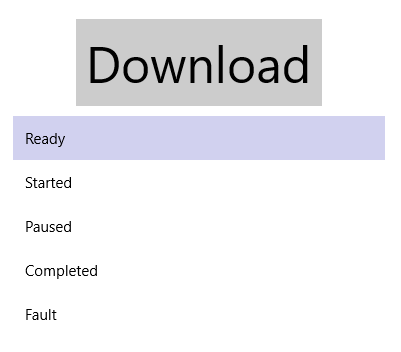
接下來完成ProgressControl。ProgressControl繼承RangeBase,只是為了可以使用它的Maximum、Minimum和Value三個屬性。為了可以顯示內容模仿ContentControl實現了Content屬性,因為不是直接繼承ContentControl,所以要為控制項添加[ContentProperty(Name = nameof(Content))]Attribute。模仿ContentControl的部分代碼可見 瞭解模板化控制項(2):模仿ContentControl 。
ProgressCotrol也提供了public ProgressState State { get; set; }屬性,這部分和ProgressStateIndicator基本一致。
最後是兩個TemplatePart:ProgressStateIndicator和CancelButton。點擊這兩個控制項觸髮狀態改變的事件並改變VisualState:
protected override void OnApplyTemplate()
{
base.OnApplyTemplate();
_progressStateIndicator = GetTemplateChild(ProgressStateIndicatorName) as ProgressStateIndicator;
if (_progressStateIndicator != null)
_progressStateIndicator.Click += OnGoToNextState;
_cancelButton = GetTemplateChild(CancelButtonName) as Button;
if (_cancelButton != null)
_cancelButton.Click += OnCancel;
UpdateVisualStates(false);
}
private void OnGoToNextState(object sender, RoutedEventArgs e)
{
switch (State)
{
case ProgressState.Ready:
ChangeStateCore(ProgressState.Started);
break;
case ProgressState.Started:
ChangeStateCore(ProgressState.Paused);
break;
case ProgressState.Completed:
ChangeStateCore(ProgressState.Ready);
break;
case ProgressState.Faulted:
ChangeStateCore(ProgressState.Ready);
break;
case ProgressState.Paused:
ChangeStateCore(ProgressState.Started);
break;
default:
throw new ArgumentOutOfRangeException();
}
}
private void OnCancel(object sender, RoutedEventArgs e)
{
if (ChangeStateCore(ProgressState.Ready))
Cancelled?.Invoke(this, EventArgs.Empty);
}
private bool ChangeStateCore(ProgressState newstate)
{
var args = new ProgressStateEventArgs(State, newstate);
OnStateChanging(args);
StateChanging?.Invoke(this, args);
if (args.Cancel)
return false;
State = newstate;
return true;
}
至於Value屬性不需要任何處理,只是給UI提供可綁定的屬性就夠了。
3.2 處理UI
大部分UI部分用到的技術都在上一篇文章 創建一個進度按鈕 介紹過了,這次只做了一些改進。
3.2.1 ContentControlStyle
<Style TargetType="ContentControl"
x:Key="ContentElementStyle">
<Setter Property="Foreground"
Value="White" />
<Setter Property="Template">
<Setter.Value>
<ControlTemplate TargetType="ContentControl">
<Grid Margin="0"
HorizontalAlignment="{TemplateBinding HorizontalAlignment}"
VerticalAlignment="{TemplateBinding VerticalAlignment}">
<control:DropShadowPanel OffsetX="0"
OffsetY="0"
BlurRadius="5"
ShadowOpacity="0.3"
VerticalContentAlignment="Stretch"
HorizontalContentAlignment="Stretch">
<Ellipse x:Name="CompletedRectangle"
Fill="{TemplateBinding Background}" />
</control:DropShadowPanel>
<FontIcon Glyph="{TemplateBinding Content}"
Foreground="{TemplateBinding Foreground}"
FontSize="{TemplateBinding FontSize}"
VerticalAlignment="Center"
HorizontalAlignment="Center"
x:Name="CompletedIcon" />
</Grid>
</ControlTemplate>
</Setter.Value>
</Setter>
</Style>
<Style TargetType="ContentControl"
x:Key="CompltedElementStyle"
BasedOn="{StaticResource ContentElementStyle}">
<Setter Property="Background"
Value="LightSeaGreen" />
<Setter Property="Content"
Value="" />
</Style>
<Style TargetType="ContentControl"
x:Key="FaultElementStyle"
BasedOn="{StaticResource ContentElementStyle}">
<Setter Property="Background"
Value="MediumVioletRed" />
<Setter Property="Content"
Value="" />
</Style>
<Style TargetType="ContentControl"
x:Key="PausedElementStyle"
BasedOn="{StaticResource ContentElementStyle}">
<Setter Property="Background"
Value="CornflowerBlue" />
<Setter Property="Content"
Value="" />
</Style>
<Style TargetType="ContentControl"
x:Key="CancelElementStyle"
BasedOn="{StaticResource ContentElementStyle}">
<Setter Property="Background"
Value="OrangeRed" />
<Setter Property="Content"
Value="" />
</Style>之前的ProgressButton中ControlTemplate有些複雜,這次用於Started、Completed和Faulted等狀態下顯示的元素都使用樣式並統一了它們的ContentTemplete,大大簡化了ProgressStateIndicator的ControlTemplate。
3.2.2 AnimationSet
在Started到Paused之間有一個平移的過渡,為了使位移根據元素自身的寬度決定我寫了個RelativeOffsetBehavior,裡面用到了UWP Community Toolkit 的 AnimationSet :
if (AssociatedObject != null)
{
var offsetX = (float)(AssociatedObject.ActualWidth * OffsetX);
var offsetY = (float)(AssociatedObject.ActualHeight * OffsetY);
var animationSet = AssociatedObject.Offset(offsetX, offsetY, duration: 0, easingType: EasingType.Default);
animationSet?.Start();
}3.2.3 Implicit Composition Animations
由於有些動畫是重覆的,例如顯示進度的Ellipse從Ready到Started及從Paused到Started都是從Collapsed變到Visible,並且Opacity從0到1。為了減輕VisualTransition的負擔,在VisualTransition中只改變Ellipse的Visibility,Opacity的動畫使用了UWP Community Toolkit 的 Implicit Composition Animations :
<animations:Implicit.HideAnimations>
<animations:ScalarAnimation Target="Opacity"
Duration="0:0:1"
To="0.0"/>
</animations:Implicit.HideAnimations>
<animations:Implicit.ShowAnimations>
<animations:OpacityAnimation Duration="0:0:3"
From="0"
To="1.0" />
</animations:Implicit.ShowAnimations>這段XML即當Ellipse的Visibility值改變時調用的動畫。
4. 結語
ProgressControl已經很複雜了,只是這個控制項XAML就多達800行,還有一些Behavior配合。如果可以使用Blend的話可能可以減少一些XAML,而且精力都放在XAML上,可能還有考慮不周的地方。
除了使用UWP Community Toolkit的部分基本上移植到WPF,而UWP Community Toolkit的部分應該也可以使用其它方法代替。
5. 參考
創建一個進度按鈕
AnimationSet
Implicit Composition Animations



